华硕H拆机全过程.docx
《华硕H拆机全过程.docx》由会员分享,可在线阅读,更多相关《华硕H拆机全过程.docx(15页珍藏版)》请在冰豆网上搜索。
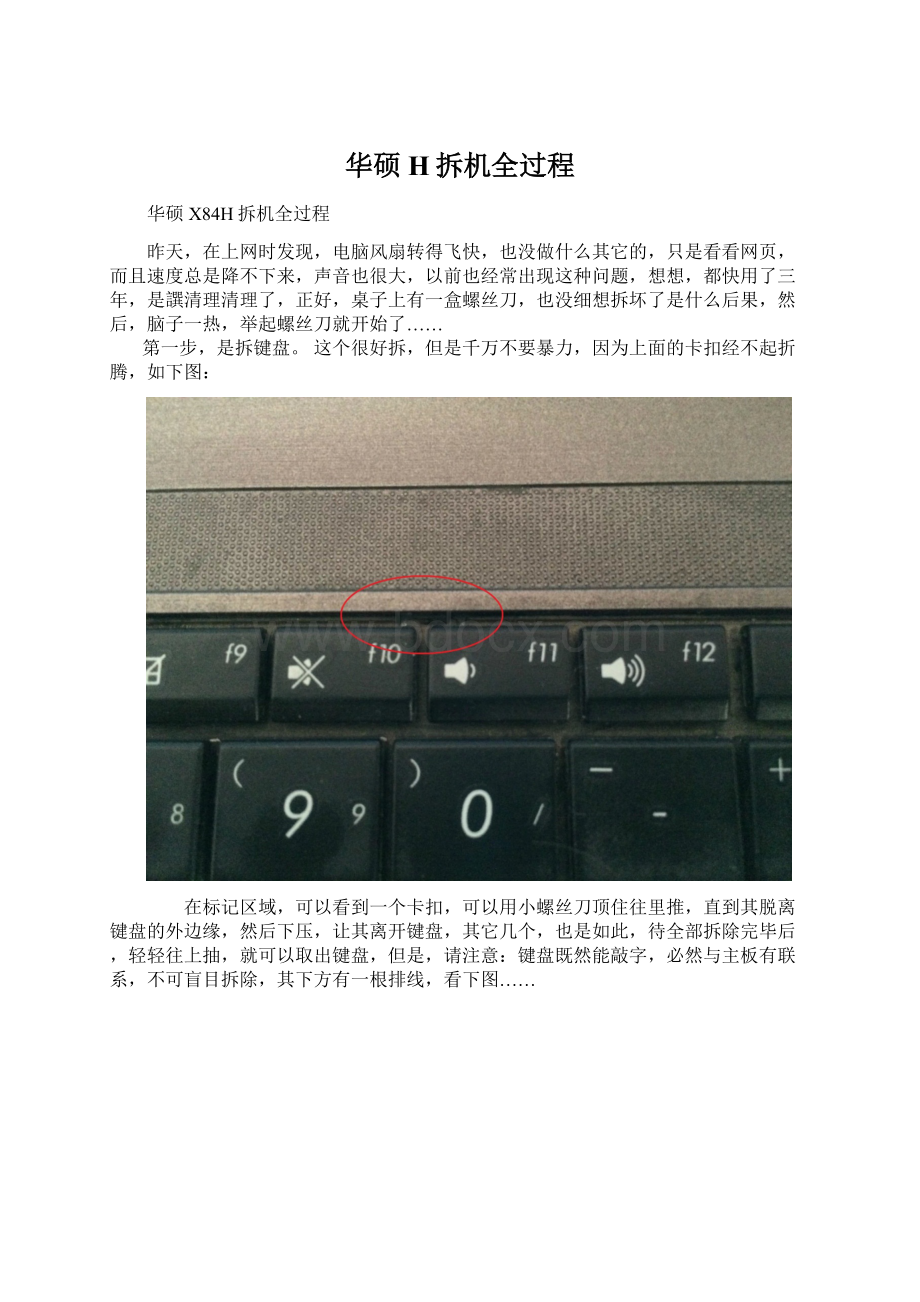
华硕H拆机全过程
华硕X84H拆机全过程
昨天,在上网时发现,电脑风扇转得飞快,也没做什么其它的,只是看看网页,而且速度总是降不下来,声音也很大,以前也经常出现这种问题,想想,都快用了三年,是譔清理清理了,正好,桌子上有一盒螺丝刀,也没细想拆坏了是什么后果,然后,脑子一热,举起螺丝刀就开始了……
第一步,是拆键盘。
这个很好拆,但是千万不要暴力,因为上面的卡扣经不起折腾,如下图:
在标记区域,可以看到一个卡扣,可以用小螺丝刀顶住往里推,直到其脱离键盘的外边缘,然后下压,让其离开键盘,其它几个,也是如此,待全部拆除完毕后,轻轻往上抽,就可以取出键盘,但是,请注意:
键盘既然能敲字,必然与主板有联系,不可盲目拆除,其下方有一根排线,看下图……
在标记区域, 可以看到有一根24针排线,在键盘脱离卡位后,轻轻取下键盘,在其背面,有一根排线与其相连,是粘上的,不可用力,另一端就连在主板卡槽上(标记区域),先用平口螺丝刀往箭头方向推开黑色长条形卡扣,不要指望可以拆下(不要问我是怎么知道,你们懂的……),然后稍稍用力,就可以抽出排线,取下键盘,拆下之后,就是这个样子(我是开机拆的):
然后,取下钢板座上的螺丝,如下图:
一定要注意的两颗就是:
板座上左下角的一颗和最右边的一颗,第一次拆么,我当时没注意到,费了好大劲,钢板座和上盖是铆钉铆在一起的,不可拆卸。
第二步,拆光驱。
在取掉最右边一颗螺丝之后,就可以拆光驱了,这也是为什么一定要注意那两颗螺丝的原因,只要拆掉了这颗螺丝,光驱轻轻一抽就出来了,如下图:
第三步,拆电池。
这个我相信很多人都会,但是还是得啰嗦几句:
电池卡扣有两个,都可以左右滑动,但一个有弹性恢复能力,一个没有恢复能力,我们先扣开没有弹性恢复能力的,显示红色警示条时,表示已经扣开如下图:
第二个卡扣,没有红色警示线条,我们必须扣着不松,才可以拆卸电池,因为松手后会回弹回去,再次卡住,如下图:
扣住后,一手把电池轻轻往外推,即可拆下,如下图 :
第四步,拆硬盘及内存条盖。
这个也很好拆,从上图中可以看到,盖板已经拆掉,盖板一般在电池的对面,上面有很多散热孔,绝大多数标有DDR2或DDR3字样,DDR2表示二代内存,DDR3表示三代内存, 拆下盖板后,就可以看到硬盘了,如图:
左下角方形标记为硬盘,取下左下角圆形标记处的螺丝后,沿箭头方向水平扣动,使硬盘插针与主板脱离,便可取出,如下图:
如果想换内存条,可以拆下这个板,直接拨掉内存条就可以(上图右下角方形标记区域,沿箭头方向水平扣动,可取下内存条),然后换上新的。
需要注意的是,换内存时一定要注意内存条的频率与通道以及电压问题,可以用高频内存换掉你电脑上频率比较低的内存,电脑在运行时,会自动作降频处理,但是不可以用低频换高频,其一,内存条插槽提供的电压是一定的,而高频与低频所需的电压不一样,一般情况下,高频需要的电压较高,但你用高频换低频时,会作降频处理,如果用低频换高频,估计会烧掉的,因为电压相对较高,除非,你会超频,此处不细述;其二,内存至CPU,中间有一道缓存,这个相信大家都知道,其间有一根总线,称为系统总线,而其频率是一定的,若用低频换高频,会明显降低系统运行速度,最大原因,低频的内存是罪魁祸首,它就是数据处理的瓶颈;其三,通道。
我们经常听说的,内存条的单通道和双通道,单通道内存在同一时间只能读,或者只能写,双通道是指内存的读、写使用不同的通道,可以同时读和写,内存带宽翻倍,双通道必须是容量,速率完全相同的两组内存,新出的主板内存插槽主要采用两种颜色,相同颜色的插槽是一个通道的。
要实现双通道,需要把两个通道的内存分别插在相应颜色和槽位上。
可以是AB两条相同的内存组成一对;或者有ABCD四条内存,AB相同,CD相同,可以把AC插在第一通道,BD插在第二通道,但是,内存最好频率一样,不然,会按频率最低的那个处理,还有一点就是,主板必须支持双通道!
第五步,拆上盖。
注意,在拆之前,一定要处理掉以下几点:
第一:
光驱部位的两颗很隐蔽的螺丝,如下图:
第二:
电脑开机键、触摸板与主板相连的两条排线,只要沿箭头方向扣动黑色卡条就可以,不可以取下,和拆键盘排线一样,不要问我怎么知道的,我是给扯下来的!
当时都没看到,待拆下来,看到钢板座上两根排线,吓傻眼了,还好没断,不然就得去电脑医院了,必竟我这没有风枪,也没有配件,切记!
如下图:
黑色卡条沿箭头方向水平外扣
最后,仔细检查盖板上是否还有螺丝,以免下一步出错。
第六步:
拆机器上盖。
沿机器四周的装配缝,用指甲或溥的平口螺丝刀,橇开就可以,橇不动时,一定要仔细检查是否还有螺丝没有取出,如下图:
机器上盖板
取下盖板后的机器
从上图中可以看到,三年没清理,很多灰尘。
第七步:
拆主板。
在拆之前,一定要先取出电脑喇叭处的这个小螺丝,也只有这一颗了,还在坚守着阵地,如图:
取下此钉后,就可以顺利地拆下主板,至此,机器拆除完毕,大功造成,然后就可以清理了。
已经拆下的主板,这根黄色的是铜管,散热用的,右端是北桥芯片,中间是CPU,左边都知道,风扇,很漂亮吧?
哈哈……。
不过想要完全拆到这一步,还必须先拆除USB孔的连接线,如下图:
拆掉标记区域USB线
可以看到,风扇处、主板上都有很厚的灰尘,如图:
风扇上的灰尘
主板上的灰尘
清理完毕后,装机运行,完蛋了……#¥%……&*……
从上图可以看出,我的电脑是开着机的,但是风扇是不转的!
手忙脚乱、头脑空白中,突然想到一句网络流行语:
上联:
Nozuonodiewhyyoutry下联:
Notrynohighgivemefive横批:
letitgo
清理过的风扇很干净
仔细检查后,拆机没有问题,装机也没有问题,以前开机就转,现在开机了,不转!
但是,奇迹出现了,转了,停了,又转了,又停了 ,只因为清理过,工作负荷也不大,转下,停下,而以前是因为灰尘太厚,散热不良,所以开机就乎乎转个不停。
为了验证我的想法,而不是因为拆过才这样子的,于是我就多开了几个程序,在CPU负荷达88%的时候,一样转的很Happy!
拆机有风险,操作需谨慎!